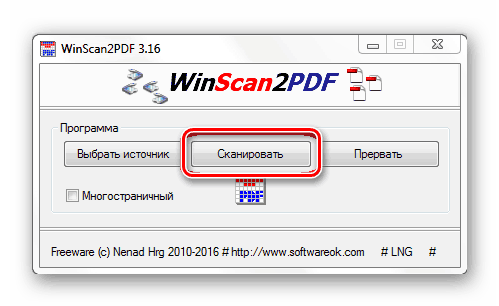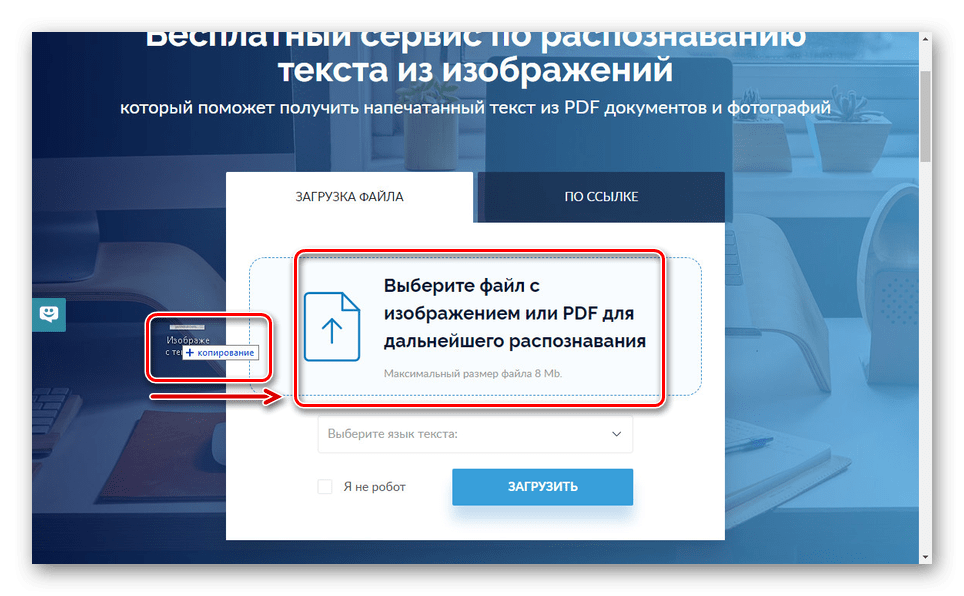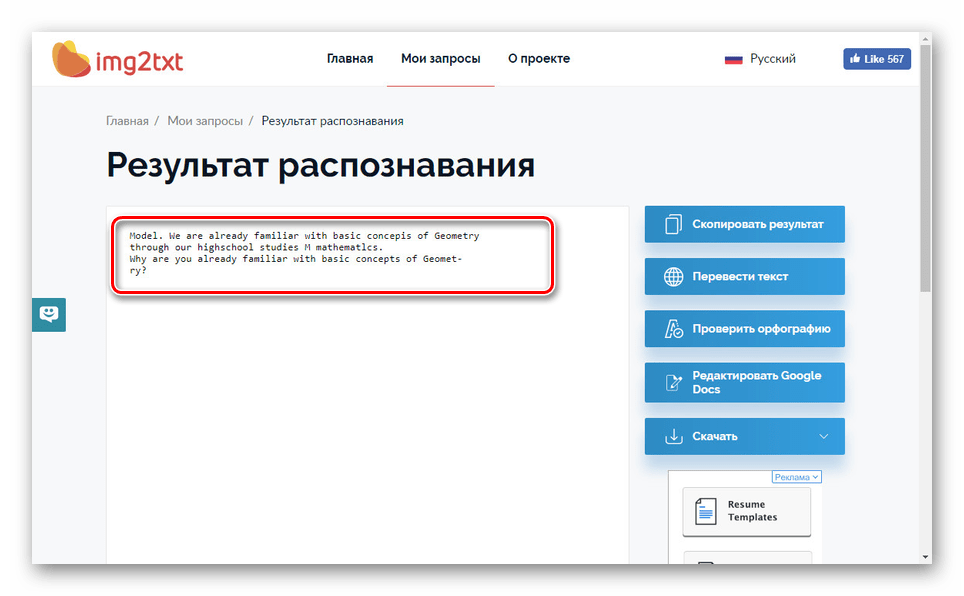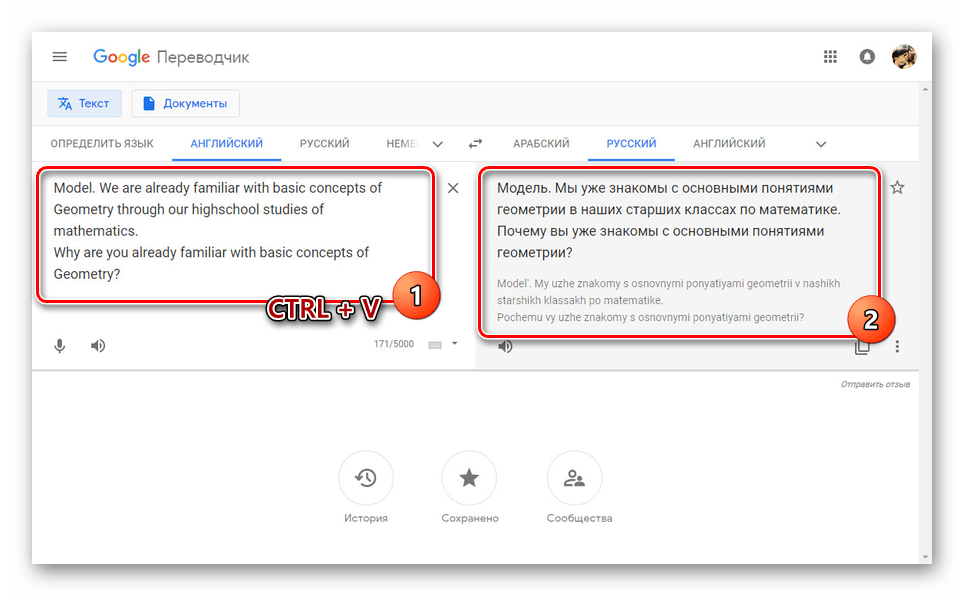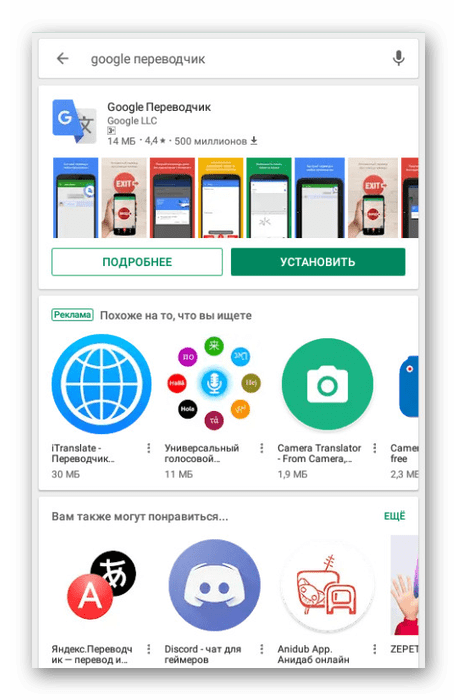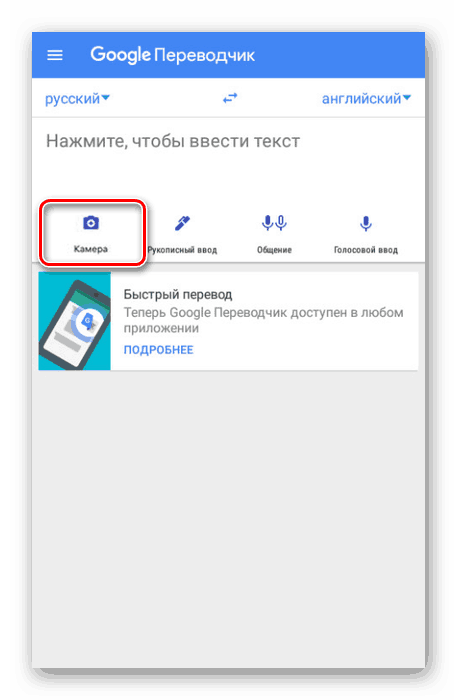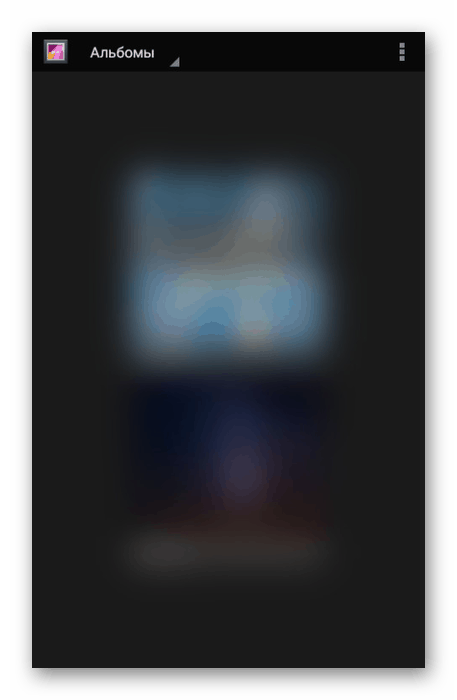Превод по слици помоћу Гоогле преводиоца
Од свих тренутно постојећих сервиса за превођење Гоогле је најпопуларнији и истовремено квалитетан, пружајући велики број функција и подржава све језике свијета. У овом случају, понекад је потребно превести текст са слике, која се на овај или онај начин може урадити на било којој платформи. Као део инструкција, ми ћемо покрити све аспекте ове процедуре.
Превод по слици у Гоогле Транслатору
Размотрићемо две опције за превођење текста са слика помоћу веб сервиса на рачунару или путем званичне апликације на Андроид уређају. Овде је вредно размотрити, друга опција је најједноставнија и свестранија.
Погледајте и: Превођење текста на слици на мрежи
Метод 1: Веб сајт
Веб страница Гоогле Транслатор данас по дефаулту не пружа могућност превођења текста са слика. Да би се извршила ова процедура, потребно је прибјећи не само одређеном ресурсу, већ и неким додатним услугама за препознавање текста.
Корак 1: Преузмите текст
- Припремите слику са преводивим текстом унапред. Уверите се да је садржај на њему што јаснији да бисте добили прецизнији резултат.
- Затим морате користити посебан програм за препознавање текста са фотографије.
Више детаља: Софтвер за препознавање текста
![Пример софтвера за препознавање текста]()
Алтернативно, а истовремено и погоднија опција, можете се послужити онлине услугама са сличним могућностима. На пример, један такав ресурс је ИМГ2ТКСТ .
Погледајте и: Фото скенер онлине
- Док сте на сервису, кликните на област за преузимање или превуците слику са текстом.
![Преузмите слику са текстом за препознавање]()
Изаберите језик материјала који желите превести и кликните на дугме „Преузми“ .
- Након тога, страница ће приказати текст са слике. Пажљиво проверите да ли је у складу са оригиналом и, ако је потребно, исправите грешке настале током препознавања.
![Успјешно препознавање текста са слике]()
Затим изаберите и копирајте садржај текстуалног поља притиском на комбинацију тастера "ЦТРЛ + Ц" . Такође можете користити дугме „Копирај резултат“ .
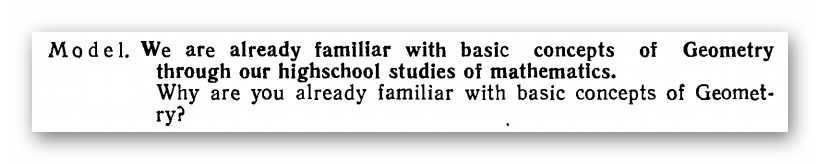
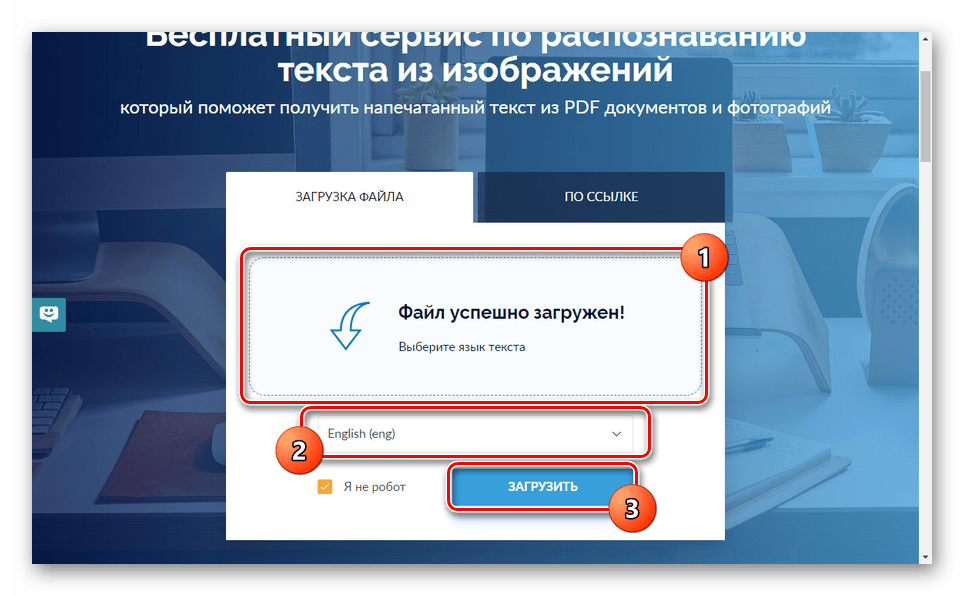
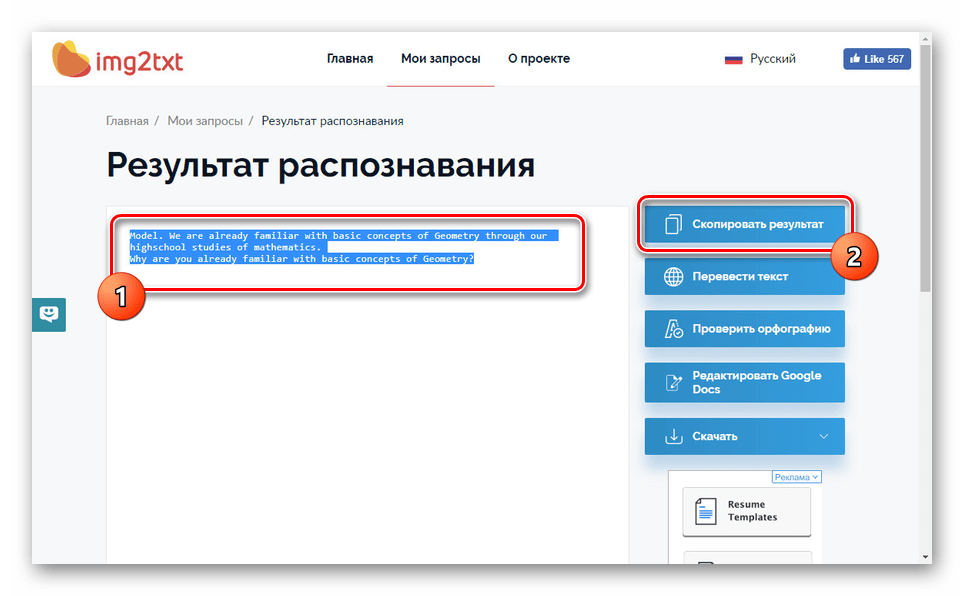
Корак 2: Превођење текста
- Отворите Гоогле Транслатор помоћу везе која се налази у наставку и одаберите одговарајуће језике на горњем панелу.
- Залепите претходно копирани текст у текстуално поље помоћу пречице "ЦТРЛ + В" . Ако је потребно, потврдите аутоматско исправљање грешака узимајући у обзир правила језика.
![Успешно преведен текст на Гоогле преводиоцу]()
У сваком случају, у десном прозору након тога, потребан текст ће се појавити на унапријед одабраном језику.
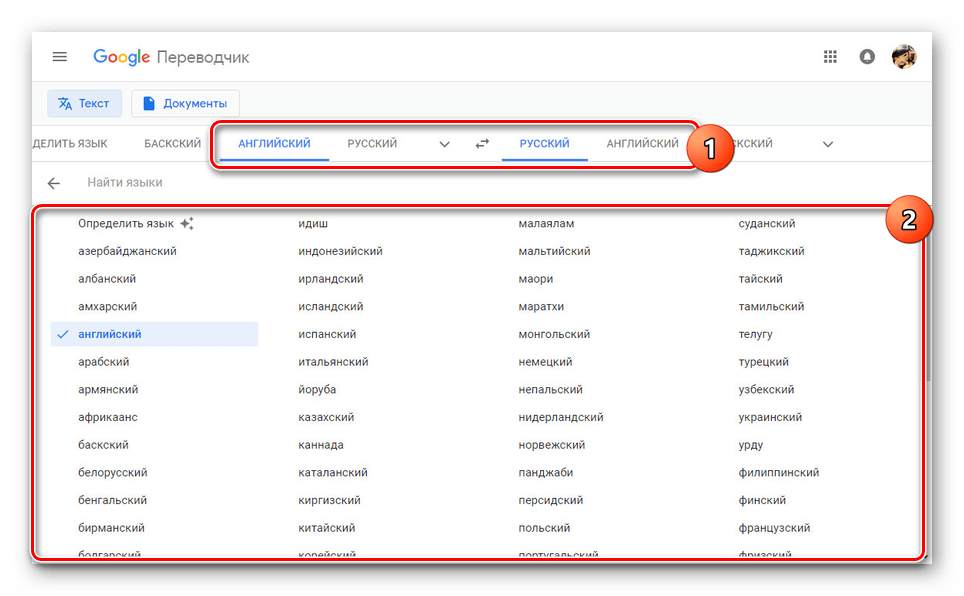
Једини значајан недостатак методе је релативно непрецизно препознавање текста са слика лошег квалитета. Међутим, ако користите фотографију високе резолуције, неће бити проблема са преводом.
2. метод: Мобилна апликација
За разлику од веб сајта, Гоогле Транслатор мобилна апликација вам омогућава да преведете текст са слика без додатног софтвера, користећи камеру на паметном телефону. Да бисте извршили описану процедуру, уређај мора имати камеру просечног квалитета и више. У супротном, функција ће бити недоступна.
Идите на Гоогле Транслатор на Гоогле Плаи-у
- Отворите страницу користећи приложени линк и преузмите га. Након тога, апликација мора бити покренута.
![Инсталирајте Гоогле Транслатор на Андроид уређају]()
Када први пут покренете, можете да конфигуришете, на пример, искључивањем "офлајн превода" .
- Промените језике превода у складу са текстом. То се може урадити преко горњег панела апликације.
- Сада, под текстуалним оквиром, кликните на икону "Камера" . Након тога, слика са фотоапарата вашег уређаја ће се појавити на екрану.
![Идите на превод са камере у Гоогле Транслатору]()
Да бисте добили коначни резултат, довољно је да усмерите камеру на преведени текст.
- Ако желите да преведете текст са претходно снимљене фотографије, кликните на икону „Увоз“ на доњем панелу у укљученом режиму камере.
![Пребаци се на увоз слика за Гоогле Преводилац]()
На уређају пронађите и одаберите жељену датотеку слике. Након тога, текст ће бити преведен на одређени језик по аналогији са ранијом верзијом.
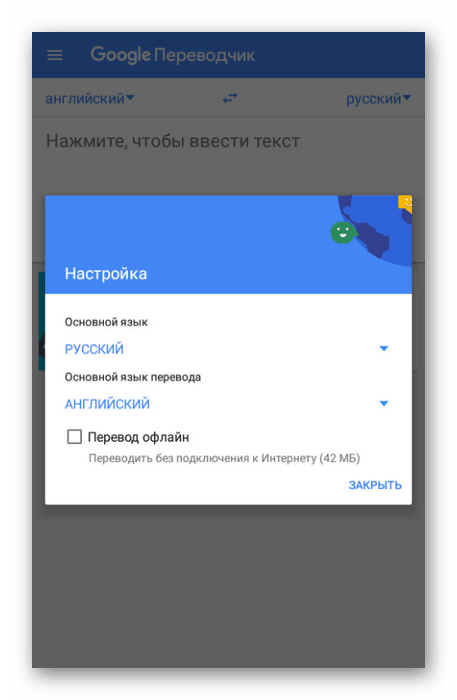
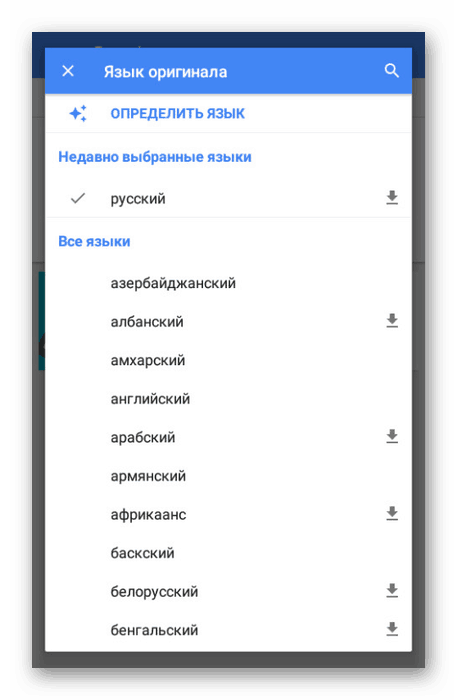
Надамо се да сте успели да постигнете резултат, јер је ово крај инструкција за ову апликацију. У исто време, не заборавите да самостално истражите могућности преводиоца за Андроид.
Закључак
Размотрили смо све доступне опције које вам омогућавају да преводите текст из графичких датотека користећи Гоогле Транслатор. У оба случаја, процедура је прилично једноставна, па се проблеми јављају само повремено. У овом случају, као и друга питања, контактирајте нас у коментарима.